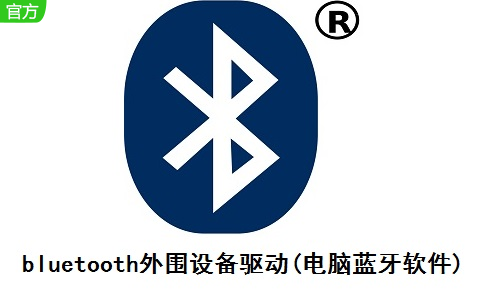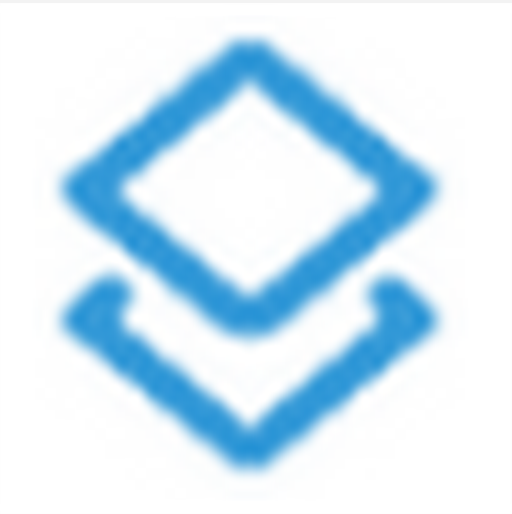- 软件信息
- 同类热门
- 攻略推荐
简介
VMware 16中文版是一款最新发布推出的桌面虚拟计算软件,我们可以通过VMware 16中文版来虚拟运行多种不同的电脑操作系统,并且你还可以在这些系统上对不同的应用程序进行测试,从而更好地保护你的电脑系统安全。

VMware 16中文版主要功能
1、在一台 PC 上运行多个操作系统
借助 VMware Workstation Pro,您可以在同一台 Windows 或 Linux PC 上同时运行多个操作系统。创建真实的 Linux 和 Windows 虚拟机以及其他桌面、服务器和平板电脑环境(包括可配置的虚拟网络连接和网络条件模拟),用于代码开发、解决方案构建、应用测试、产品演示等。
2、可针对任何平台进行开发和测试
Workstation Pro 支持数百种操作系统,可与云技术和容器技术(如 Docker 和 Kubernetes)协同工作。
3、可连接到 VMware vSphere
可安全地与 vSphere、ESXi 或其他 Workstation 服务器连接,以启动、控制和管理虚拟机 (VM) 和物理主机。常见的 VMware hypervisor 可最大限度地提高工作效率,实现与本地 PC 之间轻松传输虚拟机。
4、安全的隔离环境
运行具有不同隐私设置、工具和网络连接配置的第二个安全桌面,或使用取证工具调查操作系统漏洞。Workstation 可提供业界最安全的 hypervisor 之一,还可为 IT 安全专业人员提供强大功能。
VMware 16中文版功能特性
1、vSphere 集成
Workstation 是 vSphere 的首要配套组件。共享的 hypervisor 可为用户提供与众不同的逼真虚拟环境,从而确保应用轻松地在桌面设备、数据中心和云环境之间移动。Workstation 能够为远程集群、数据中心和虚拟机提供洞察信息,同时还使用户可以在本地实验室的单台 PC 上将 ESXi 和 vCenter Server Appliance 快速部署为虚拟机。
2、全新的虚拟机自动化 REST API
可在本地作为工作流增强功能使用,也可在远程用来命令异地虚拟服务器,这一全新 RESTAPI 所利用的 API 框架与 VMware Fusion 引入的框架相同。可提供 20 多个用于控制主机和客户机虚拟网络连接、虚拟机电源以及共享文件夹管理的运维控件,以便以编程方式直接挂载来自主机的源代码。
3、高性能 3D 图形
VMware Workstation Pro 支持 DirectX 10.1 和 OpenGL 3.3,可在运行 3D 应用时提供顺畅且响应迅速的体验。可在 Windows 虚拟机中以接近本机的性能运行 AutoCAD 或 SOLIDWORKS 等要求最为严苛的 3D 应用。
4、强大的虚拟网络连接
可使用真实的路由软件和工具,为虚拟机创建复杂的 IPv4 或 IPv6 虚拟网络,或通过与第三方软件集成来设计完整的数据中心拓扑。通过引入数据包丢失、延迟和带宽限制来测试虚拟网络模拟的应用恢复能力。
5、使用克隆进行快速复制
重复创建相同虚拟机设置时,可节省时间和精力,确保副本完全相同。使用“链接克隆”快速复制虚拟机,同时可显著减少所需的物理磁盘空间。使用“完整克隆”可创建能够与其他人共享的完全独立的副本。
6、创建回滚快照
创建回滚点以便实时还原,这非常适合于测试未知软件或创建客户演示。可以利用多个快照轻松测试各种不同的场景,无需安装多个操作系统。
7、巨型虚拟机
创建拥有多达 16 个虚拟 CPU、8 TB 虚拟磁盘以及 64 GB 内存的大规模虚拟机,以便在虚拟化环境中运行要求最严苛的桌面和服务器应用。通过为虚拟机分配主机提供的多达 3GB 的显存,可以使图形密集型应用的处理能力更上一层楼。
8、支持高分辨率显示屏
Workstation Pro 已经过最新优化,可支持用于台式机的高分辨率 4K UHD (3840 x 2160) 显示屏,以及用于笔记本电脑和 x86 平板电脑的 QHD+ (3200 x 1800) 显示屏。它还支持具有不同 DPI 设置的多个显示屏,例如新的 4K UHD 显示屏以及现有的 1080P 高清显示屏。
9、限制对虚拟机的访问
通过限制对 Workstation 虚拟机设置(例如拖放、复制和粘贴以及连接到 USB 设备)的访问来保护公司内容。可以对虚拟机进行加密和密码保护,确保只有授权用户才能访问。
10、交叉兼容性
可创建能够跨 VMware 产品组合运行的 Linux 或 Windows 虚拟机,也可创建受限虚拟机以提高“离线”虚拟机安全性。Workstation 还支持开放虚拟机标准,便于您创建虚拟机和使用来自其他供应商的虚拟机。
11、共享虚拟机
在模拟生产环境中快速共享和测试应用。将 VMware Workstation Pro 作为一个服务器运行,以便与您的团队成员、部门或组织共享具有各种所需配置的预加载 Linux 和 Windows 虚拟机的存储库。
VMware 16中文版常见问题
启用客户机操作系统和远程控制台之间的复制和粘贴操作
方法:要在客户机操作系统和远程控制台之间进行复制和粘贴,必须使用vsphere client启用复制和粘贴操作.
操作步骤:
1、使用vsphere client登录到vcenter server系统并选择虚拟机.
2、在摘要选项卡中,单击编辑设置.
3、选择选项>高级>常规,然后单击配置参数.
4、单击添加行,并在"名称"和"值"列中键入以下值.
名称值
isolation.tools.paste.disable false
isolation.tools.copy.disable false
注意这些选项将替代在客户机操作系统的vmware tools控制面板中做出的任何设置.
5、单击确定以关闭"配置参数"对话框,然后再次单击确定以关闭"虚拟机属性"对话框.
6、重新启动虚拟机.
| 今天推荐游戏软件~ | |||
| 橙光游戏 | |||
| 明月入清溪 | 腹黑千金 | 被迫走上人生巅峰 | 光•选择 |
| 手机软件 | |||
| 唯品会app | PDF转文档 | 录小影 | 奇游手游加速器 |
| 单机游戏 | |||
| 风色幻想6:冒险奏鸣 | 巫师之昆特牌王权的陨落 | 死亡围城 | 梦魇与少女 |
| 电脑应用 | |||
| 腾讯电脑管家安装包 | 比特彗星v1.95 | 傲软投屏电脑版 | IE10卸载工具 |
-
点击下载
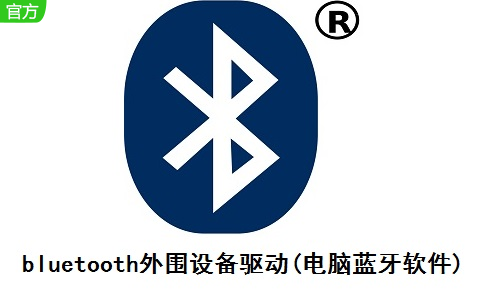
bluetooth
系统工具|13.7MB
更新时间:2023-09-06
-
点击下载

分区助手PC版
系统工具|20.28MB
更新时间:2023-03-30
-
点击下载

Defender
系统工具|440KB
更新时间:2023-03-28
-
点击下载
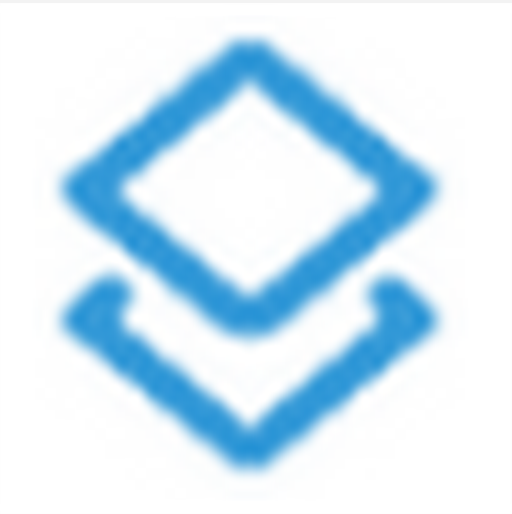
Bookmarks
系统工具|0.80MB
更新时间:2023-03-17
-
点击下载

联想电脑管家最新版
系统工具|143.96MB
更新时间:2023-03-13
-
点击下载

佳博ish58打印
系统工具|2.24MB
更新时间:2023-03-08
-
点击下载

EV加密v4.3.
系统工具|22.63MB
更新时间:2023-02-05
-
点击下载

UC2视频监控软件
系统工具|69.20MB
更新时间:2023-01-29
-
点击下载

MediaCrea
系统工具|18.56MB
更新时间:2023-01-25
-
点击下载

压缩宝官方版
系统工具|1.83MB
更新时间:2023-01-25
相关推荐
-
冰点还原精灵8.62.020.5630 中文版
35.6MB / 系统工具
下 载 -
金士顿u盘量产工具1.3 绿色免费版
8.42MB / 系统工具
下 载 -
360文件恢复工具v13.0.0.2145 最新版
90.68MB / 系统工具
下 载 -
DisplayX
40KB / 系统工具
下 载 -
小鸡手柄升级工具
409KB / 系统工具
下 载 -
开心盒子助手v3.0
40.07MB / 系统工具
下 载